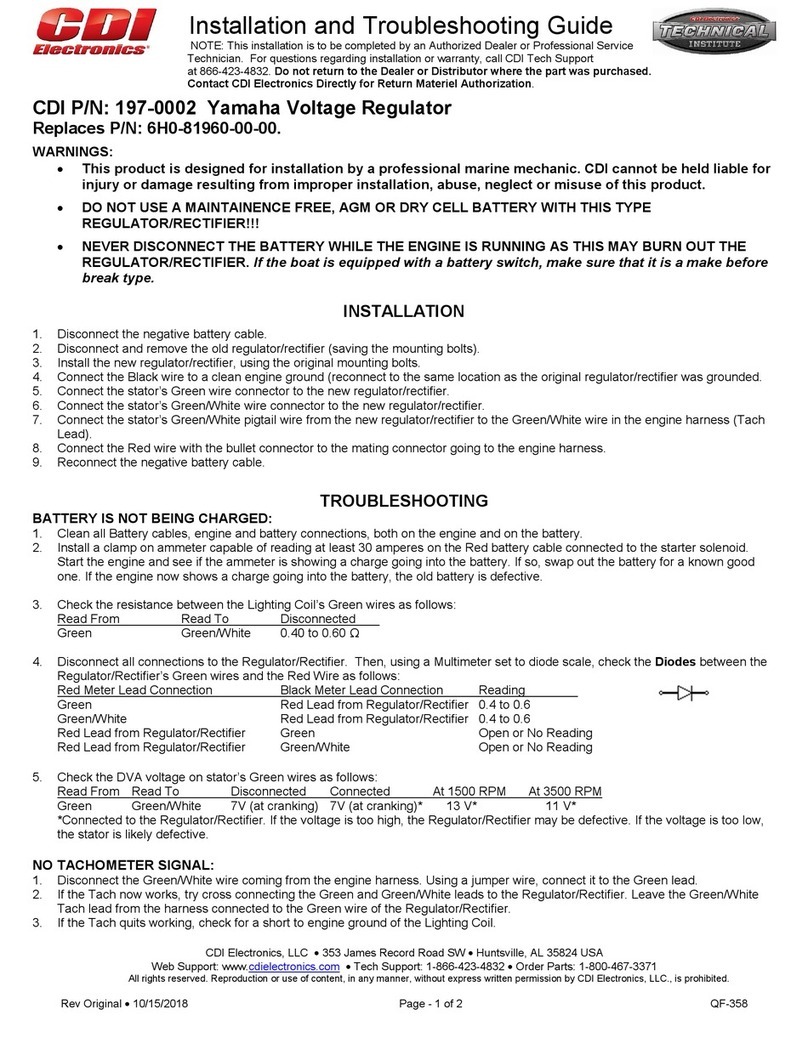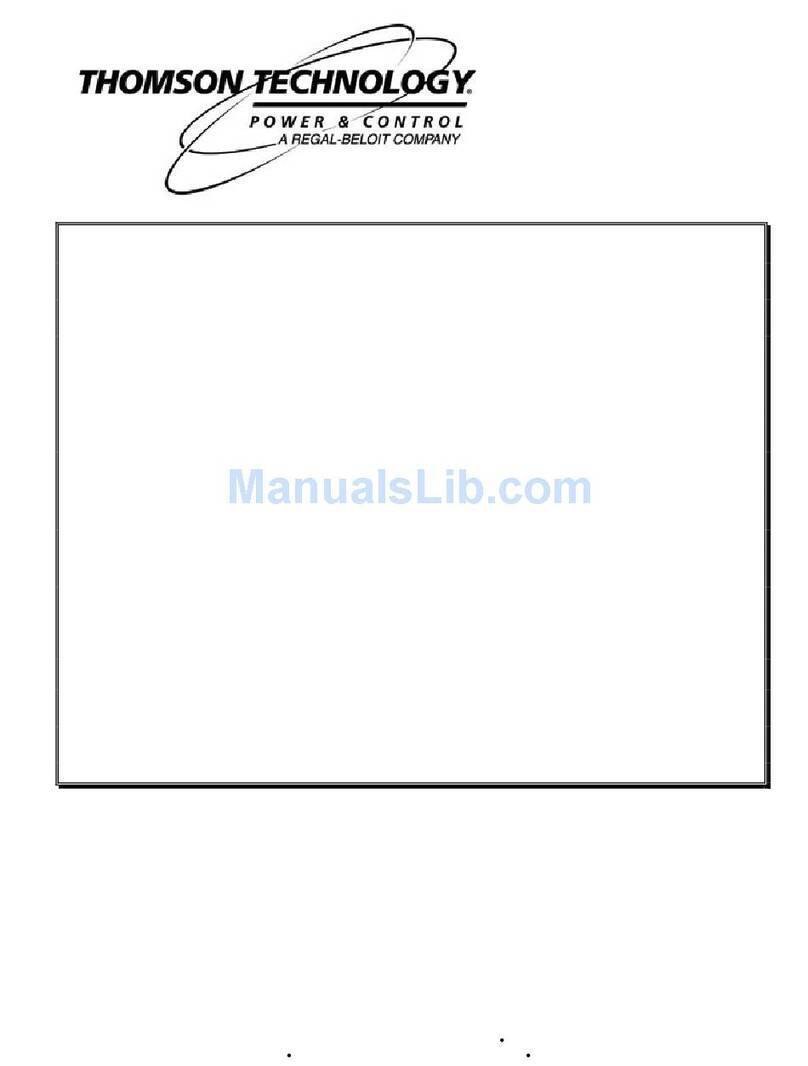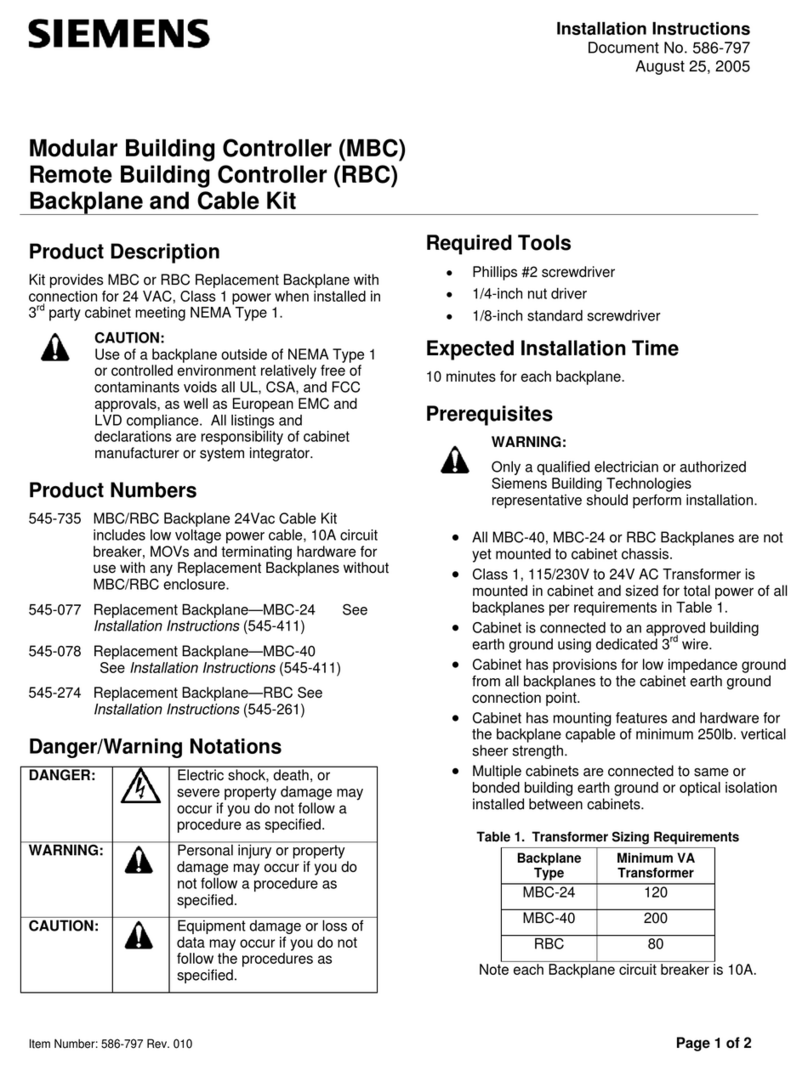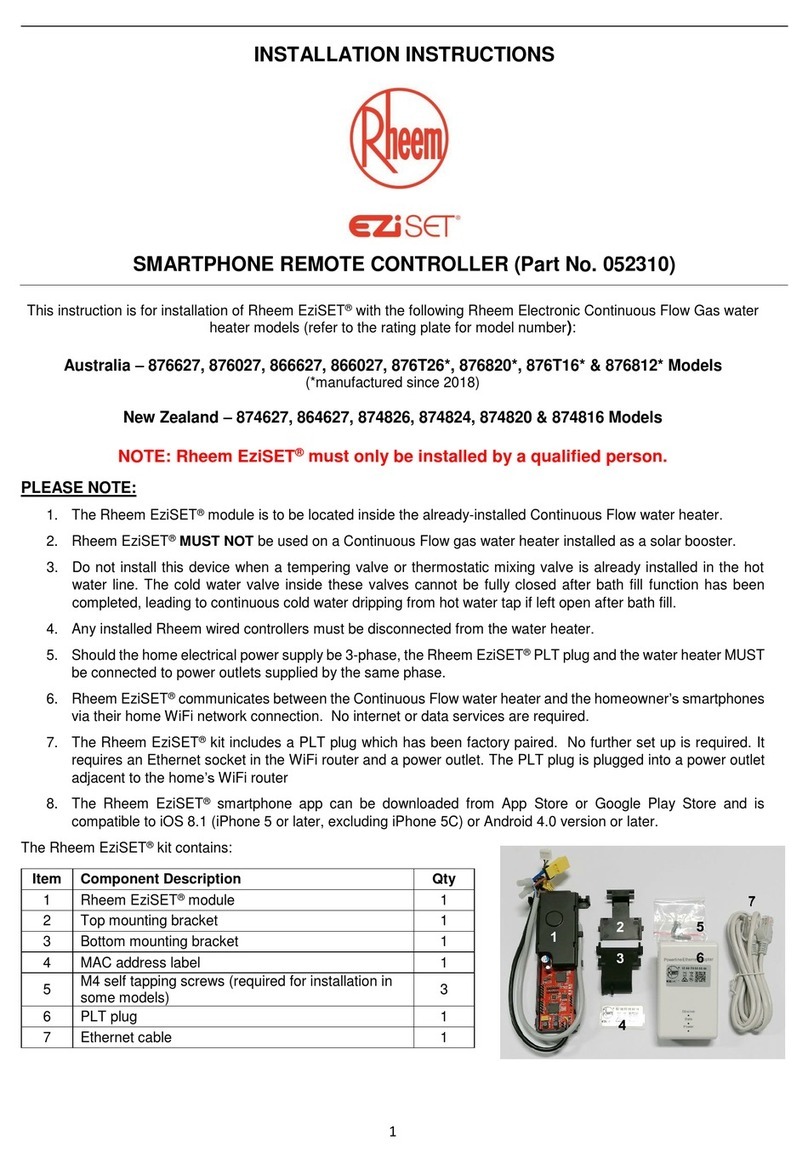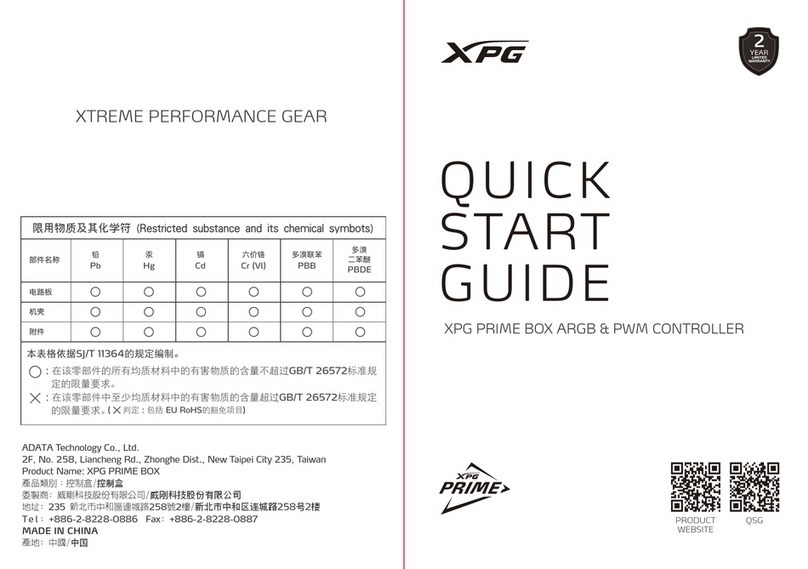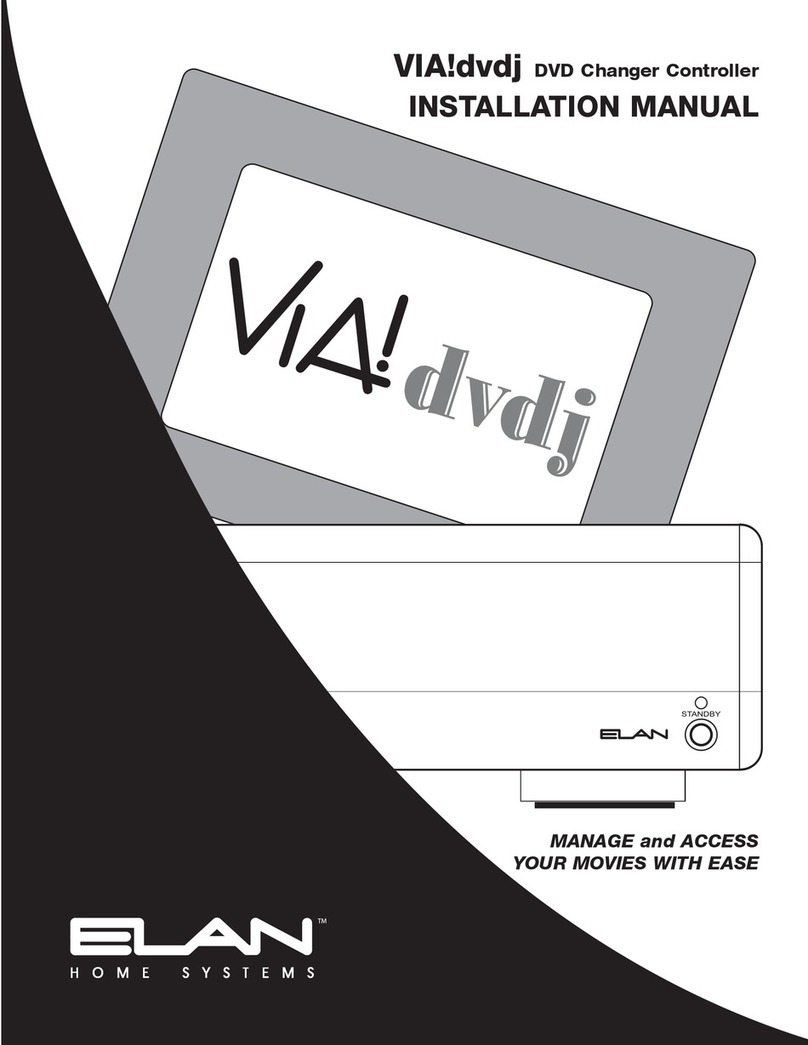wattio AIR Instruction sheet

AIR manual/manuel
¡Los usuarios que leen la guía reducen notablemente el tiempo de instalación!
Reading this guide has been shown to significantly reduce installation time!
Les utilisateurs qui ont lu le guide réduisent le temps d'installation considérablement !
Os utilizadores que lêem o guia reduzem consideravelmente o tempo de instalação!
Léeme Read me
Lisez-moi Leia-me

ES IMPORTANTE QUE TOMEN ALGUNAS PRECAUCIONES:
Por favor lea y actúe según la información contenida en las páginas siguientes.
Aunque la instalación es muy sencilla, se aconseja que la realice un profesional.
Se recomienda, que para realizar la instalación se desconecte la fuente general de energía.
No fuerce ni doble los cables en ningún momento.
Un manejo inadecuado puede ocasionar daños graves para su salud y daños irreparables en
la interfaz y/o en la unidad interna del Aire Acondicionado.
Todos los trabajos de reparación deben ser realizados únicamente por personal técnico cualificado.
Dispositivo para uso en interiores. No resistente al agua.
IT IS IMPORTANT THAT YOU OBSERVE SOME SIMPLE PRECAUTIONS:
Please read and act upon the important information on the following pages.
Even if the installation process is very simple, it is recommended that the installation be done by a
professional.
It is advisable to disconnect the general energy supply system during installation battery.
Do not force or bend the cables at any point during installation.
Improper work may lead to a serious harmful for your health and also may damage seriously
the interface and/or the AC indoor unit.
Any repair work should be performed by qualified personnel only. For indoor use only. Not water resistant.
IL EST IMPORTANT DE PRENDRE QUELQUES PRECAUTIONS:
S'il vous plaît, il faut lire et agir en fonction de l'information contenue dans les pages suivantes.
Même si l'installation est très simple, il est préférable d'être faite par un professionnel.
Il est recommandé de désactiver le système d'alimentation électrique générale pour l’installation et
remplacement de la pile. Ne jamais forcer ou plier les câbles.
Une mauvaise manipulation peut causer des dommages sérieux à votre santé et des dommages
irréparables à votre l'interface et / ou dans l'unité interne de la climatisation.
Tous les travaux de réparation doivent être effectués uniquement par du personnel qualifié.
Dispositifs pour une utilisation en intérieur. Il n'est pas résistant à l'eau.
É IMPORTANTE QUE TOME ALGUMAS PRECAUÇÕES
Por favor leia e atue de acordo com as informações contidas nas páginas seguintes.
Mesmo que a instalação seja muito simples, recomendamos que a instalação seja feita por um profissional.
Desligue o sistema de abastecimento de energia geral durante a instalação.
Todas as reparações devem ser efetuadas apenas por pessoal técnico qualificado.
Não force ou dobre os cabos a qualquer momento. O manuseio inadequado pode causar sérios danos
à sua saúde e danos irreparáveis ao seu corpo.
a interface e / ou na unidade interna do Ar Condicionado.
Dispositivos para utilização no interior. Não é resistente à água.
SEGURIDAD - SAFETY - SÉCURITÉ - SEGURANÇA
Ayuda - Help - Aide - Ajuda > CHAT www.wattio.com
2
ES
EN
FR
PT

¡Hola! Esta es la guía rápida para la instalación del AIR. El Air te permitirá controlar tu AC desde el móvil
sin perder las funcionalidades de control de tu sistema de climatización. Te permitirá encontrar tu hogar
siempre a la temperatura perfecta. Te ayudará a mantener un consumo de energía más eficiente y además
de notarlo en tu bolsillo, ganarás en comodidad y confort.
Hi there! This is the quick starting guide for the AIR installation. The Air will allow you to control your AC
from your smartphone without losing the control features of your air conditioning system,allowing you to
always keep your home at the right temperature. More efficient energy consumption means greater
savings for you and an improvement in comfort and convenience.
Salut ! Ceci est le guide rapide pour l'installation de AIR. L'Air vous permettra de contrôler votre AC depuis
votre mobile sans perdre les caractéristiques de contrôle de votre système de climatisation. Cela vous
permettra de trouver votre maison toujours à la température parfaite. Il vous aidera à maintenir une
consommation d'énergie plus efficace et aussi Si vous le remarquez dans votre poche, vous gagnerez
en confort et confort.
Oi! Este é o guia rápido para instalar o AIR. O ar permitirá que você controle seu AC do seu celular
sem perder os recursos de controle do seu sistema de ar condicionado. Isso permitirá que você encontre
sua casa sempre na temperatura perfeita. Isso ajudará você a manter um consumo de energia mais
eficiente e também Se você notar no seu bolso, você ganhará conforto e conforto.
3
BIENVENIDA - WELCOME - ACCUEIL - BEM-VINDO
Ayuda - Help - Aide - Ajuda > CHAT www.wattio.com 3
Ahorra en la factura
Save on bills
Économisez sur la facture
Economizar na fatura
Controla desde tu móvil
Control from your phone
Contrôle depuis votre mobile
Controle a partir de seu celular
Programa calendarios
Set up calendars
Programme calendriers
Programa calendários
+
-

Dispositivo - Gadget - Dispositif: AIR
Recuerda que es necesario un GATE Wattio para su funcionamiento.
Remind that a Wattio GATE is needed for operation.
Rappelez-vous qu’un GATE Wattio est nécessaire pour un fonctionnement.
Lembre-se que é necessário um GATE Wattio para o seu funcionamento.
Aplicación móvil - Mobile application - Aplicação móvel
EN LA CAJA - IN THE BOX - DANS LA BOITE - NO PACOTE
Ayuda - Help - Aide - Ajuda > CHAT www.wattio.com4
Descárgatela gratuitamente
Download it for free
Téléchargez-le gratuitement
Faça o download gratuito
Accesorios - Accesoires - Acessórios
Cable de alimentación
Power adaptor
Cordon d’alimentation
Cabo de alimentação Adaptadores / Current Adaptor Almoadillas para la base / Base pads

Cobertura Wifi
Líquidos y metales reducen la cobertura
Liquids and metals weaken the signal
Liquides et métaux réduisent la couverture
Líquidos e metais reduzem a cobertura
Para garantizar una comunicación correcta ha de respetarse el siguiente
requisito:
El AIR debe tener cobertura WIFI.
To guarantee correct communication, the following must be respected
requirement:
The AIR must have WIFI coverage.
Pour garantir une communication correcte, les points suivants doivent
être respectés exigence:
L'AIR doit avoir une couverture WIFI.
Para garantir a comunicação correta, o seguinte deve ser respeitado
exigência:
O AIR deve ter cobertura WIFI.
COBERTURA - SIGNAL - COUVERTURE
Ayuda - Help - Aide - Ajuda > CHAT www.wattio.com 5
COMPATIBILIDAD:
Wattio es compatible con +360 marcas.
MÁXIMO DE DISPOSITIVOS AIR:
No hay límite de dispositivos, puedes instalar tantos como desees.
COMPATIBILITY:
Wattio supports +360 brands.
MAX AIR DEVICE:
There is no limit of devices, you can install as many as you wish.
COMPATIBILITÉ:
Wattio prend en charge +360 marques.
DISPOSITIF MAX AIR:
Il n'y a pas de limite d'appareils, vous pouvez en installer autant
que vous le souhaitez.
COMPATIBILIDADE:
Wattio suporta +360 marcas.
DISPOSITIVO DE AR MÁXIMO:
Não há limite de dispositivos, você pode instalar quantos desejar.

INSTALACIÓN - INSTALLATION - INSTALAÇÃO
3
6Ayuda - Help - Aide - Ajuda > CHAT www.wattio.com
Recuerda que el GATE es el primer dispositivo a instalar y que debe estar siempre
encendido para un correcto funcionamiento.
Note that the GATE must be installed first and must always be switched on in order
for the system to function.
La GATE est le premier appareil qui doit être installé et qu'il doit toujours être allumé
pour le fonctionnement correct.
Lembre-se que GATE é o primeiro dispositivo a ser instalado e que deve sempre
estar ligado a funcionar corretamente.
Pulsa en “Selecciona red” para
elegir la red generada por el AIR.
El nombre de esta red comienza
por Wattioair y diferentes caracteres.
Click on "Select network" to
choose the network generated by the AIR.
The name of this network begins
by Wattioair and different characters.
Cliquez sur "Sélectionner le réseau"
pour choisissez le réseau généré par AIR.
Le nom de ce réseau commence
par Wattioair et différents caractères.
Clique em "Selecionar rede" para
escolha a rede gerada pelo AIR.
O nome desta rede começa
por Wattioair e personagens diferentes.
1
Instala la app y loguéate.
Install the app, run it and log in.
Installe l'app et à l'identification.
Instala o app e log in.
Accede al asistente de registro.
Access the registration wizard.
Accéder à l'assistant d'enregistrement.
Acesse ao assistente de registro.
Sigue los pasos del asistente
para el registro de tus dispositivos.
Follow the wizard to register your
devices.
Suivez l'assistant pour enregistrer
vos appareils.
Siga o assistente para registrar
os seus dispositivos.
2
34
0

56
7
7
Ayuda - Help - Aide - Ajuda > CHAT www.wattio.com
8
9
INSTALACIÓN - INSTALLATION - INSTALAÇÃO
Selecciona la red AIRxxxxx y pulsa atrás para
volver a la aplicación Wattio.
Select the AIRxxxxx network and press
back to return to the Wattio application.
Sélectionnez le réseau AIRxxxxx et appuyez
sur retour pour revenir à l'application Wattio.
Selecione a rede AIRxxxxx e pressione
novamente para retornar ao aplicativo Wattio.
Pulsa en ‘Comprueba red’, comprobar
que esta correctamente conectado.
Pulsa en Siguiente para continuar.
En caso de seleccionar la red incorrecta, aparecera
una notificación, seleccione de nuevo la red
wattioair_xxxxxx.
Click on 'Check network', to check that is correctly
connected. Click on Next to continue.
In case of selecting the wrong network, a notification
will appear, select again the network
wattioair_xxxxxx
Cliquez sur 'Vérifier le réseau', vérifiez qui est
correctement connecté. Cliquez sur Suivant
pour continuer. En cas de sélection du
mauvais réseau, une notification apparaîtra,
sélectionnez encore une fois le réseau
wattioair_xxxxxx.
Clique em "Verificar rede", verifique que está
corretamente conectado. Clique em Next para
continuar. No caso de selecionar a rede errada,
uma notificação será exibida, selecione
novamente a rede wattioair_xxxxxx
Selecciona la misma red a la que esta conectado tu GATE*
( introduce la contraseña si es necesario) y
pulsa Siguiente.
Select the same network your GATE is
connected * (enter the password if necessary)
and click Next.
Sélectionnez le même réseau que votre GATE
connecté * (entrez le mot de passe si nécessaire)
et cliquez sur Suivant.
Selecione a mesma rede que seu GATE é
conectado * (insira a senha, se necessário)
e clique em Avançar.
10
Haz Click en ‘Pulsa para configurar’ y posteriormente,
pulsa el botón de encendido del mando A/C.
El AIR seguirá un patrón de luces.
Se iluminará en verde y continuará con la configuración.
Click on "Click to configure" and Then press the button
turn on the A / C button. The AIR will follow a pattern
of lights. It will light up in green and outline with the configuration.
Cliquez sur "Cliquez pour configurer" et Ensuite, appuyez sur
le bouton allumer le bouton A / C. L'AIR suivra un modèle de
lumières. Il va s'allumer en vert et continuer avec la
configuration.
Haz Click en 'Pulsa para configurar'y depois, pulsa o botón
de encendido del mando A / C. O AIR seguirá um patrono de
luces. Se iluminara em verde y continuara con la configuración.
Introduce el nombre, en este paso puedes
acceder a la configuración avanzada (Fig 8) o
simplemente finalizar.
Enter the name, in this step we have
access the advanced configuration (Fig 8) or
simply finish.
Entrez le nom, dans cette étape, nous avons
accéder à la configuration avancée (Fig 8) ou
simplement finir.
Digite o nome, nesta etapa nós temos
acessar a configuração avançada (Fig. 8) ou
simplesmente termine.
Proceso de la configuración del AIR.
Se iluminará siguiendo los patrones
de led mostrados en la pantalla.
Steps for AIR configuration.
It will light up following the patterns
of led displayed on the screen.
Processus de configuration de l'AIR.
Se iluminará siguiendo los patrones
de led mostrados en la pantalla.
Processo de configuração do AIR.
Se iluminará siguiendo los patrones
de led mostrados na pantalla.

8Ayuda - Help - Aide - Ajuda > CHAT www.wattio.com
INSTALACIÓN - INSTALLATION - INSTALAÇÃO
RESET RESET
11
12
Configuración avanzada
En este paso, se especifican las funcionalidades
que tiene tu dispositivo AC:
1º Deselecciona los modos de los cuales no disponga
tu aire acondicionado.
2º Especifica si dispone de modo ‘auto’ en el fan y el
número de velocidades del mismo.
3º Fija el límite de temperaturas, tanto máxima como mínima.
4º Especifica si dispone de modo ‘auto’ y 'swing' en los
vanes y su número máximo de posiciones.
Advanced configuration
In this step, the functionalities are specified
what your AC device has:
1º Deselect the modes that you do not have
your air conditioning.
2º Specifies if you have 'auto' mode in the fan and the
number of speeds of the same.
3º It sets the temperature limit, both maximum and minimum.
4º Specifies if you have 'auto' and 'swing' mode in the
vanes and its maximum number of positions.
Configuração avançada
Nesta etapa, as funcionalidades são especificadas
o que seu dispositivo AC possui:
1º Desmarque os modos que você não tem
seu ar condicionado.
2º Especifica se você tem o modo 'automático' no ventilador e
número de velocidades do mesmo.
3º Define o limite de temperatura, tanto máximo como mínimo.
4D Especifica se você tem o modo 'auto' e 'swing' no
palhetas e seu número máximo de posições.
Configuration avancée
Dans cette étape, les fonctionnalités sont spécifiées
ce que votre appareil AC a:
1º Désélectionnez les modes que vous n'avez pas votre climatisation.
2º Spécifie si vous avez le mode 'auto' dans le ventilateur et le
nombre de vitesses de la même chose.
3º Il règle la limite de température, maximum et minimum.
4º Spécifie si vous avez le mode 'auto' et 'swing' dans le
vanes et son nombre maximum de positions.
El AIR se resetea eliminando el dispositivo de la lista de dispositivos en la app. Wattio Smarthome y pulsando sobre el botón del AIR
durante 10 segundos. Para eliminar el dispositivo de la lista, se mantiene pulsado sobre el icono del dispositivo y aparecerá un
mensaje para eliminarlo. Pulsar en “Borrar” y posteriormente, sera necesario pulsar sobre el botón superior del AIR para finalizar con el reset.
Reset the AIR by removing it from the device list in the Wattio Smarthome app. and pressing on the AIR button for 10 seconds.
To remove the device from the list, press and hold on the device icon and a message will appear to delete it.
Click on "Delete" it will be necessary to click on the upper button of the AIR to finish with the reset.
L'AIR est réinitialisé en supprimant l'appareil de la liste des appareils dans l'application. Wattio Smarthome et en appuyant sur
le bouton AIR pendant 10 secondes. Pour supprimer l'appareil de la liste, appuyez et maintenez sur l'icône de l'appareil et
un message apparaîtra pour le supprimer. Cliquez sur "Supprimer" et plus tard, il faudra cliquer sur le bouton supérieur
de l'AIR pour terminer avec la réinitialisation.
O AIR é redefinido, removendo o dispositivo da lista de dispositivos no aplicativo. Wattio Smarthome e pressionando
o botão AIR por 10 segundos.
Para remover o dispositivo da lista, pressione e segure o ícone do dispositivo e uma mensagem aparecerá para excluí-lo.
Clique em "Excluir" e, posteriormente, será necessário clicar no botão superior do AIR para concluir a reinicialização.
El dispositivo ha sido instalado
correctamente, ¡Listo!
The device has been installed correctly, ready!.
L'appareil a été installé correctement, prêt!.
O dispositivo foi instalado corretamente, pronto!.
Fig 8
Paso 1
Paso 2

16
INSTALACIÓN - INSTALLATION - INSTALAÇÃO
Selección de la ubicación
Determinar que el dispositivo AIR va a funcionar correctamente en la ubicación de instalación es un paso importante.
Para poder determinar la mejor ubicación para el mismo, te ofrecemos 2 opciones: utilizar tu mando IR (el de tu unidad de AA) o utilizar nuestro Parrot Mode.
Cuando selecciones la ubicación para la instalación, ten en cuenta que el dispositivo AIR tiene 2 emisores IR y un receptor IR.
Los 2 emisores incrementan las posibilidades de instalación permitiendo muchas y variadas posiciones válidas.
Por otro lado, el receptor IR ofrece la posibilidad de tener feedback del mando IR para que la app Wattio pueda actualizar su estado.
Location selection
Determining that the AIR device will work correctly at the installation location is an important step.
In order to determine the best location for it, we offer you 2 options: use your IR command (that of your AA unit) or use our Parrot Mode.
When selecting the location for installation, keep in mind that the AIR device has 2 IR emitters and one IR receiver.
The 2 emitters increase the possibilities of installation allowing many and varied valid positions.
On the other hand, the IR receiver offers the possibility of having IR feedback so that the Wattio app can update its status.
Sélection de lieu
Déterminer que le périphérique AIR fonctionnera correctement à l'emplacement d'installation est une étape importante.
Afin de déterminer le meilleur emplacement, nous vous offrons 2 options: utilisez votre commande IR (celle de votre unité AA) ou utilisez notre mode Parrot.
Lors de la sélection de l'emplacement pour l'installation, gardez à l'esprit que l'appareil AIR dispose de 2 émetteurs IR et d'un récepteur IR.
Les 2 émetteurs augmentent les possibilités d'installation permettant des positions valides nombreuses et variées.
D'autre part, le récepteur IR offre la possibilité d'avoir un retour IR pour que l'application Wattio puisse mettre à jour son statut.
Seleção de localização
A determinação de que o dispositivo AIR funcionará propriamente no local de instalação é uma etapa importante.
Para determinar a melhor localização para ele, oferecemos duas opções: use seu comando de infravermelho (o da sua unidade de AA) ou use nosso modo de papagaio.
Ao selecionar o local para instalação, lembre-se de que o dispositivo AIR possui 2 emissores IR e um receptor IR.
Os 2 emissores aumentam as possibilidades de instalação permitindo muitas e variadas posições válidas.
Por outro lado, o receptor IR oferece a possibilidade de ter feedback de infravermelho para que o aplicativo Wattio possa atualizar seu status.
Localización de los emisores y receptor IR
Ayuda - Help - Aide - Ajuda > CHAT www.wattio.com 9

12
Si quieres ubicar el dispositivo en la pared, por favor considera cualquiera de las 3 opciones siguientes (A, B o C).
En todos los casos, gracias a la tecnología IR, puedes aprovechar los rebotes de las señales IR y colocar el dispositivo en la ubicación más idónea para ti.
If you want to place the device on the wall, please consider any of the following 3 options (A, B or C).
In all cases, thanks to IR technology, you can take advantage of the rebounds of IR signals and place the device in the most suitable location for you.
Si vous voulez placer l'appareil sur le mur, veuillez considérer l'une des 3 options suivantes (A, B ou C).
Dans tous les cas, grâce à la technologie IR, vous pouvez profiter des rebonds des signaux IR et placer l'appareil à l'endroit le plus approprié pour vous.
Se você quiser colocar o dispositivo na parede, considere qualquer uma das 3 opções a seguir (A, B ou C).
Em todos os casos, graças à tecnologia IR, você pode aproveitar os ressaltos dos sinais IR e colocar o dispositivo no local mais adequado para você.
Si quieres situar el dispositivo sobre la mesa o sobre cualquier superficie horizontal, por favor consulta el diagrama
inferior. En este caso, la señal viajará directamente desde el dispositivo AIR a la unidad de AA.
If you want to place the device on the table or on any horizontal surface, please consult the diagram
lower. In this case, the signal will travel directly from the AIR device to the AA unit.
Si vous souhaitez placer l'appareil sur la table ou sur une surface horizontale, consultez le schéma
inférieur Dans ce cas, le signal passera directement du périphérique AIR à l'unité AA.
Se você quiser colocar o dispositivo na mesa ou em qualquer superfície horizontal, consulte o diagrama
inferior Neste caso, o sinal viajará diretamente do dispositivo AIR para a unidade AA.
Caso A: Instalado junto a la unidad de AA. En este caso, la señal viajará desde el dispositivo AIR hacia la unidad
de AA aprovechando los rebotes en el suelo u otros muebles presentes en la habitación.
Caso B: Instalado debajo de la unidad de AA. En este caso, la señal viajará desde el dispositivo IntesisHome a
la unidad de AA aprovechando los rebotes en la pared frente a él u otros muebles presentes en la habitación.
Caso C: Instalado frente a la unidad de AA. En este caso, la señal viajará desde el dispositivo AIR directamente
a la unidad de AA.
Case A: Installed next to the AA unit. In this case, the signal will travel from the AIR device to the AA unit taking
advantage of bounces on the floor or other furniture present in the room.
Case B: Installed under the AA unit. In this case, the signal will travel from the IntesisHome device to the AA unit
taking advantage of the bounces on the wall in front of him or other furniture present in the room.
Case C: Installed in front of the AA unit. In this case, the signal will travel from the AIR device directly to the AA unit.
Cas A: Installé à côté de l'unité AA. Dans ce cas, le signal passera de l'appareil AIR à l'appareil AA en profitant de
rebondit sur le sol ou d'autres meubles présents dans la chambre
Cas B: Installé sous l'unité AA. Dans ce cas, le signal passera du dispositif IntesisHome à l'unité AA
Profitant des rebonds sur le mur devant lui ou d'autres meubles présents dans la salle.
Cas C: Installé devant l'unité AA. Dans ce cas, le signal passera directement de l'appareil AIR à l'appareil AA.
Caso A: Instalado ao lado da unidade AA. Neste caso, o sinal viajará do dispositivo AIR para a unidade AA,
aproveitando Salta no chão ou outra mobília presente no quarto.
Caso B: Instalado sob a unidade AA. Neste caso, o sinal viajará do dispositivo IntesisHome para a unidade AA
aproveitando os saltos na parede na frente dele ou outra mobília presente na sala.
Caso C: Instalado na frente da unidade AA. Nesse caso, o sinal viajará do dispositivo AIR diretamente para
a unidade AA.
Debido a la naturaleza de la comunicación IR y al diseño del dispositivo AIR, éste se pueden instalar tanto en una posición mural (Figura A)
como en una posición de escritorio (Figura B).
Due to the nature of IR communication and the design of the AIR device, it can be Install both in a wall position (Figure A) and in a desk position (Figure B).
En raison de la nature de la communication IR et de la conception du dispositif AIR, il est possible de Installez les deux dans une position de mur (figure A)
et dans une position de bureau (figure B).
Devido à natureza da comunicação por infravermelho e ao design do dispositivo AIR, ele pode ser Instale os dois em uma posição de parede (Figura A)
e em uma posição de mesa (Figura B).
10
Ayuda - Help - Aide - Ajuda > CHAT www.wattio.com
17
INSTALACIÓN - INSTALLATION - INSTALAÇÃO

A: Un único dispositivo AIR controla un solo AA.
B: Un único dispositivo AIR controla varios AA. (Deben ser del mismo modelo)
C: Varios dispositivo AIR controla varios AA del mismo modelo.
D: Varios dispositivo AIR controla varios AA de distinto modelo.
Ya no tienes que preocuparte si vuelve a desaparecer el mando a distancia de tu aire
acondicionado, con el AIR podrás controlar tu AA desde el móvil o el Gate.
A: A single AIR device controls a single AA.
B: A single AIR device controls several AAs. (They must be of the same model)
C: Several AIR device controls several AAs of the same model.
D: Several AIR device controls several AA's of different model.
You no longer have to worry if the remote control of your AC disappears again,
with the AIR you can control your AA from the mobile or the Gate.
Solo funciona cuando los AA son del mismo modelo.
It only works when the ACs are the same model.
Cela ne fonctionne que lorsque les AA sont du même modèle.
Só funciona quando os AAs são do mesmo modelo.
Importante:
Consulte la sección “Selección de la ubicación” (pag.9) para una óptima ubicación de los dispositivos
AIR, ya que la transmisión de frecuencia podría enviar la señal al AA no deseado.
Important:
See the section "Selecting the location" (page 9) for an optimal location of AIR devices, since the
frequency transmission could send the signal to the unwanted AA.
Important:
Voir la section «Sélection de l'emplacement» (page 9) pour un emplacement optimal des appareils AIR,
puisque la transmission de fréquence pourrait envoyer le signal à l'AA non désiré.
Importante:
Consulte a seção "Selecionando o local" (página 9) para obter uma localização ideal de dispositivos AIR,
uma vez que a transmissão de freqüência pode enviar o sinal para o AA indesejado.
Importante:
Consulte la sección “Selección de la ubicación” (pag.9) para una óptima ubicaión de los dispositivos.
Important:
See the section "Selecting the location" (page 9) for an optimal location of the devices.
Important:
Voir la section «Sélection de l'emplacement» (page 9) pour un emplacement optimal des appareils AIR.
Importante:
Consulte a seção "Selecionando o local" (página 9) para obter uma localização ideal de dispositivos AIR.
Posibilidades de instalación: Installation possibilities:
A: Un seul périphérique AIR contrôle un seul AA.
B: Un seul appareil AIR contrôle plusieurs AA. (Ils doivent être du même modèle)
C: Plusieurs appareils AIR contrôlent plusieurs AA du même modèle.
D: Plusieurs appareils AIR contrôlent plusieurs AA de différents modèles.
Vous n'avez plus à vous inquiéter si la télécommande de votre air disparaît à nouveau
conditionné, avec l'AIR, vous pouvez contrôler votre AA à partir du mobile ou de la porte.
A: Um único dispositivo AIR controla para um único AA.
B: Um único dispositivo AIR controla vários AAs. (Eles devem ser do mesmo modelo)
C: Vários dispositivos AIR controlam vários AAs do mesmo modelo.
D: Vários dispositivos AIR controlam vários AA's de modelos diferentes.
Você não precisa mais se preocupar se o controle remoto do ar desaparecer novamente
condicionado, com o AIR você pode controlar seu AA do celular ou do Gate.
Possibilités d'installation: Possibilidades de instalação:
11
Ayuda - Help - Aide - Ajuda > CHAT www.wattio.com
17
INSTALACIÓN - INSTALLATION - INSTALAÇÃO
B
C
D

APP
Ayuda - Help - Aide - Ajuda > CHAT www.wattio.com 11
REGLAS - RULES
Se pueden crear diferentes reglas con el AIR. El AIR puede condicionar
dependiendo de su temperatura a POD (on/off) y otro AIR (cambio de modo).
Y dependiendo de la condición del DOOR encender/apagar el AIR.
Accediendo a menu> reglas y pulsar sobre el icono + superior derecho.
You can create different rules with the AIR. The AIR can condition,
depending on its temperature, POD (on / off) and another AIR (mode change).
And depending on the condition of the DOOR turn on / off the AIR.
Accessing menu> rules and click on the icon + top right.
Vous pouvez créer différentes règles avec AIR. L'AIR peut
conditionner, en fonction de sa température, POD (on / off),
et un autre AIR (changement de mode).
Et en fonction de l'état de la porte activer / désactiver l'air.
Accéder au menu> règles et cliquer sur l'icône + en haut à droite.
Você pode criar regras diferentes com o AIR. O AIR pode
condicionar, dependendo de sua temperatura, POD (on / off),
e outro AIR (mudança de modo).
E dependendo da condição da PORTA, ligue / desligue o AIR.
Acessando menu> regras e clique no ícone + canto superior direito.
CALENDARIOS - CALENDARS
Crea un calendario para automatizar los encendidos y apagados de tu AIR.
1.-Accede a menu> Calendarios y pulsa en el icono + para crear un Nuevo calendario.
2.- Creación de calendarios. Se selecciona AIR, se introduce nombre, intervalo de horas y dispositivo para el que se
crea el calendario. (En AIR los calendarios son solo compatibles con un dispositivo de AIR. Se selecciona en la
creación del calendario).
4.- En los calendarios de AIR se puede establecer la temperatura objetivo y el modo a aplicar en cada intervalo de hora.
5.- Se selecciona los intervalos de horas con la temperatura objetivo y modos previamente seleccionados.
Create a calendar to automate the on and off of your AIR.
1.-Access menu> Calendars and click on the + icon to create a new calendar.
2.- Creation of calendars. AIR is selected, name is entered, time interval and device for which create the calendar.
(In AIR, the calendars are only compatible with an AIR device.
creation of the calendar).
4.- In the AIR calendars it is possible to establish the target temperature and the mode to be applied in each time interval.
5.- It selects the hour intervals with the target temperature and previously selected modes.
Créez un calendrier pour automatiser l'activation et la désactivation de votre AIR.
1.-Accéder au menu> Calendriers et cliquez sur l'icône + pour créer un nouveau calendrier.
2.- Création de calendriers. AIR est sélectionné, le nom est entré, l'intervalle de temps et l'appareil pour lequel
créer le calendrier. (Dans AIR, les calendriers sont uniquement compatibles avec un périphérique AIR.
création du calendrier).
4.- Dans les calendriers AIR, il est possible d'établir la température cible et le mode à appliquer dans chaque intervalle de temps.
5.- Il sélectionne les intervalles horaires avec la température cible et les modes précédemment sélectionnés.
Crie um calendário para automatizar o ligar e desligar seu AIR.
1.-menu de acesso> Calendários e clique no ícone + para criar um novo calendário.
2.- Criação de calendários. AIR é selecionado, nome é inserido, intervalo de tempo e dispositivo para o qual
crie o calendário. (No AIR, os calendários são compatíveis apenas com um dispositivo AIR.
criação do calendário).
4. Nos calendários AIR, é possível estabelecer a temperatura alvo e o modo a ser aplicado em cada intervalo de tempo.
5.- Seleciona os intervalos de horas com a temperatura alvo e modos previamente selecionados.

13
SOLUCIÓN DE PROBLEMAS - TROUBLESHOOTING
Esta pantalla puede aparecer después del paso 9.
Pantalla de error de calibrado de mando, se pulsa OK y vuelve a pantalla Autolearning.
- Pantalla de autolearning (paso 9)
This screen may appear after step 9.
Control calibration error screen, press OK and return to the Autolearning screen.
- Autolearning screen (step 9)
Cet écran peut apparaître après l'étape 9.
Contrôlez l'écran d'erreur d'étalonnage, appuyez sur OK et revenez à l'écran Autolearning.
- Écran d'apprentissage automatique (étape 9)
Esta tela pode aparecer após o passo 9.
Controle da tela de erro de calibração, pressione OK e retorne à tela Autolearning.
- Tela de aprendizagem automática (passo 9)
Esta pantalla puede aparecer despues del paso 8.
Pantalla de error de configuración:
- Error en la contraseña.
- No se detecta internet
- Poca cobertura de AIR con router
Pulsar en la parte superior derecha Siguiente y el asistente
de configuración se iniciara.
This screen may appear after step 8.
Configuration error screen:
- Error in the password.
- Internet is not detected
- Little AIR coverage with router
Click on the upper right corner Next and the
configuration wizard will start.
Cet écran peut apparaître après l'étape 8.
Écran d'erreur de configuration:
- Erreur dans le mot de passe.
- Internet n'est pas détecté
- Petite couverture AIR avec routeur
Cliquez sur le coin supérieur droit Suivant et l'assistant
de configuration va démarrer.
Esta tela pode aparecer após o passo 8.
Tela de erro de configuração:
- Erro na senha.
- Internet não é detectada
- Pouca cobertura de AIR com roteador
Clique no canto superior direito em Avançar e o assistente de
configuração será iniciado.
Ayuda - Help - Aide - Ajuda > CHAT www.wattio.com

14
SOPORTE - SUPPORT - SOUTIEN - SUPORTE
Ayuda - Help - Aide - Ajuda > CHAT www.wattio.com
Para más información, estos son nuestros canales de soporte:
For more information, these are our support channels:
Pour plus d'informations, contacter notre support:
Para mais informações, estes são os nossos canais de suporte :
Canal WATTIO en Youtube
WATTIO’s Youtube Channel
WATTIO sur Youtube
WATTIO no Youtube
www.youtube.com/waocorp
?
CHAT de soporte
CHAT support
Support en ligne
Apoio CHAT
www.wao.com
EMAIL de soporte
Support EMAIL
EMAIL du support
E-mail da equipa de apoio
PDF
FAQ y descargas
FAQ and downloads
FAQ et downloads
FAQ e downloads
www.wao.com/manual

15
SISTEMA WATTIO - WATTIO SYSTEM - SYSTÈME WATTIO
Ayuda - Help - Aide - Ajuda > CHAT www.wattio.com
www.wattio.com
twitter.com/wattiocorp
facebook.com/wattio
linkedin.com/company/wattio
www.wattio.com/shop
Más información en:
More information on:
Plus d'informations sur :
Mais informações em:
+
Individual/Individuel Pack
Pack Comfort
Pack Energy
Pack Security
GATE
THERMIC POD BAT
CAM
DOOR MOTION SIREN
Novedad
New product
AIR
El Sistema Wattio ahora mismo cuenta con dispositivos para eficiencia energética, confort y para la
seguridad en el hogar. Todos los dispositivos Wattio son compatibles entre sí y puedes combinarlos
para aumentar experiencias. ¡Accede a www.wattio.com y consigue tu sistema Wattio al completo!
The Wattio System currently consists of a series of energy efficiency, comfort and home security devices.
Wattio devices are compatible with each other, you can add more, expanding your system to provide
additional functionality. Access www.wattio.com to get them all and complete your Wattio system!
Le Système Wattio comprend des dospositifs pour l'efficacité énergétique, le confort et la sécurité de la
maison. Tous les dispositifs Wattio sont compatibles et peuvent se combiner pour augmenter les fonctions.
Vous pouvez accéder à www.wattio.com et compléter l'ensemble de votre système Wattio!
O Sistema Wattio conta neste momento com dispositivos para a eficiência energética, conforto e
para a segurança em casa. Todos os dispositivos Wattio são compatíveis e podem se combinar para
aumentar experiências. Acede a www.wattio.com e consiga o seu sistema Wattio completo!

3
16 Ayuda - Help - Aide - Ajuda > CHAT www.wattio.com
GARANTÍA - WARRANTY - GARANTIE
2 años, sin forzar los dispositivos ni dañar los elementos de
seguridad. Para más detalles, puedes consultar las Condiciones
Generales de Garantía en "www.wattio.com/manual" o
2 years, provided devices are not forced and the security elements
are not damaged. For more details, you can check the General
Warranty Conditions at "www.wattio.com/manual", or you can send
2 ans, sans force les dispositifs ou endommager la sécurité.
Pour plus de détails, vous pouvez vérifier les Conditions Générale
de Garantie en "www.wattio.com / manual". Vous pouvez contacter
2 anos, sem forçar os dispositivos nem danificar os elementos de
segurança. Para mais detalhes, você pode verificar as Condições
Gerales do Garantia em “www.wattio.com/manual”. Você pode

17
Ayuda - Help - Aide - Ajuda > CHAT www.wattio.com
Wattio excluye cualquier responsabilidad frente al usuario y/o terceros por los posibles daño s y perjuicios, pérdidas,
incidencias o inconvenientes de toda naturaleza que el usuario o terceros puedan sufrir directa o indirectamente
como consecuencia de las siguientes circunstancias:
i. La instalación, configuración, utilización, reparación y/o mantenimiento inadecuados o indebidos de los
dispositivos Wattio por parte del usuario o de cualquier tercero no autorizado por Wattio, entendido como
tal, entre otras, aquellas que se realicen en contravención con las instrucciones y recomendaciones
proporcionadas por Wattio y las normas técnicas o de seguridad aplicables a los dispositivos.
ii. Las reparaciones, modificaciones, alteraciones o cualquier actuación que conlleve la manipulación de
los dispositivos Wattio que realice el usuario o cualquier tercero no autorizado por Wattio, sin
autorización expresa de Wattio.
iii. El abuso, mal uso o uso no autorizado o no recomendado de los dispositivos Wattio mediante la
inobservancia de los manuales y demás documentación informativa puesta a disposición del usuario u
de cualesquiera otras instrucciones de instalación, mantenimiento o recomendaciones de utilización
proporcionadas por Wattio.
iv. La incompatibilidad o inadecuación de los dispositivos Wattio con accesorios, componentes, recambios,
productos de terceros o servicios prestados por terceros no homologados o recomendados en los
manuales y las instrucciones facilitados por Wattio, que se empleen junto con o se vinculen de algún
modo a los dispositivos Wattio, así como la indisponibilidad en el funcionamiento de los dispositivos
Wattio que pudiera derivarse de dicha incompatibilidad.
v. La inutilización, indisponibilidad, interrupción o mal funcionamiento de los dispositivos Wattio derivados
de averías, fluctuaciones, cortes o cualquier tipo de interrupciones o incidencias ajenas a Wattio que
afecten a los sistemas en los que se integran o incorporan los dispositivos Wattio, tales como la energía
eléctrica, gas o la red de telecomunicaciones, entre otros.
vi. Cualesquiera actuaciones que Wattio, con el permiso del usuario y conforme a la información facilitada
por éste, realice sobre los dispositivos o el sistema Wattio a través del servicio de resolución remota de
incidencias (tal y como éste se describe en el manual del dispositivo GATE).
El usuario deberá mantener indemne y, en su caso, defender, resarcir y/o indemnizar a Wattio, sus directivos,
empleados, afiliados, agentes o cualesquiera otras personas vinculadas, respecto de cualesquiera reclamaciones,
responsabilidades, daños y perjuicios, pérdidas, gastos o cualesquiera otros conceptos, sean razonables o no, que
hayan sido causados directa o indirectamente por el Usuario como consecuencia de cualquier actuación enumerada
anteriormente.
EXENCIÓN DE RESPONSABILIDAD - RESPONSIBILITY EXEMPTION

Ayuda - Help - Aide - Ajuda > CHAT www.wattio.com
18
SERVICIO DE RESOLUCIÓN REMOTA DE INCIDENCIAS
En caso de incidencia en el sistema WATTIO, si esta pudiera ser resuelta de forma
remota por nuestros técnicos, dependiendo del caso, puede existir la posibilidad de
que Wattio, previa autorización del usuario, se conecte a su sistema y realice las
actuaciones que considere necesarias a la vista de la información proporcionada por
el usuario.
En todo caso, el servicio de resolución remota de incidencias sólo se activará cuando
el usuario lo requiera o solicite expresamente. Wattio nunca accederá ni operará su
sistema sin que el usuario se haya puesto en contacto con nosotros y nos haya
solicitado expresamente que resolvamos alguna incidencia.
Antes de conectarse a su sistema, Wattio podrá solicitar al usuario cuanta información
considere necesaria para verificar la identidad del usuario y las características de su
sistema Wattio.
Una vez resuelta la incidencia, el servicio de resolución remota de incidencias de Wattio
se desconectará por completo de su sistema.
En todo caso, el servicio de resolución remota de incidencias será discrecionalmente
prestado por Wattio únicamente cuando la incidencia manifestada por el usuario pueda
ser efectivamente resuelta de forma remota, conforme al criterio de los técnicos de
Wattio. Además, al prestarse de forma remota y sin acceso visual ni físico al sistema
WATTIO, todas las actuaciones que se lleven a cabo se basarán exclusivamente en
la información proporcionada por el usuario.
Por ello, Wattio no será responsable por los posibles daños y perjuicios, pérdidas,
incidencias o inconvenientes de toda naturaleza que el usuario o terceros puedan
sufrir directa o indirectamente como consecuencia actuaciones que Wattio, sobre la
base de la información e instrucciones facilitadas por el usuario, realice a través del
servicio de resolución remota de incidencias.

USA
EUROPE
WATTIOCORP SL Parque Tecnológico Miramón, Pº Mikeletegi 61, 20.009
San Sebastian, España declara que los productos contenidos en esta caja, THERMIC,
cumplen, cuando fuesen de aplicación, con lo dispuesto en la Directiva 99/05/CE sobre
Equipos de Terminales de Radio y Telecomunicaciones (R&TTE), La Directiva 2004/108/CEE
de Compatibilidad Electromagnética y la Directiva de baja tensión 2006/95/CE cumpliendo
con las normas armonizadas.
WATTIOCORP SL Miramon Technologic Park, Pº Mikeletegi 61, 20.009 San Sebastian,
Spain declares that the products in the box, THERMIC, comply, when applicable, with the
requirements of Directive 99/05/CE regarding Radio Equipment and Telecommunications
Terminal Equipment (R&TTE) and Directive 2004/108/CEE regarding Electromagnetic
Compatibility, in compliance with established harmonized standards.
WATTIOCORP SL Parc Technologique de Miramon, P º Mikeletegi 61, 20009
Saint-Sébastien, Espagne, déclare que les produits contenus dans cette boîte, THERMIC
répondent, sont conformes aux dispositions de la directive 99 / 05/CE concernant les
Équipements Hertziens et Terminaux de Télécommunications (R & TTE) la directive
2004/108/CEE sur la compatibilité électromagnétique et la directive basse tension 2006/95/CE
conforme aux normes harmonisées.
WATTIOCORP SL Parque Tecnológico Miramon, P º Mikeletegi 61, 20009
San Sebastian, Espanha, declara que os produtos contidos na caixa, THERMIC, cumprem
quando aplicável, com as disposições da Diretiva 99 / 05/CE sobre equipamentos de rádio e
terminais de telecomunicações (R & TTE), Diretiva 2004/108/CEE de Compatibilidade
Eletromagnética e com a Diretiva de Baixa Voltagem 2006/95/CE em conformidade com as
normas harmonizadas.
This device complies with part 15 of the FCC Rules. The operation is subjected to the following
two conditions: (1) This device may not cause harmful interference, and (2) this device must
accept any interference received, including interference that may cause undesired operation.
Información extendida en www.wattio.com
Information extended in www.wattio.com
Compléments d'information sur www.wattio.com
Mais informações em www.wattio.com
Ayuda - Help - Aide - Ajuda > CHAT www.wattio.com
CERTIFICACIÓN - CERTIFICATION - CERTIFICAT - CERTIFICADO
19

Versión actualizada de manuales e información extendida en:
Updated manuals and additional information on:
Manuels mis à jour et compléments d'information sur:
Versão atualizada e ampliada de manuais em:
www.wattio.com/manual
WATTIO
Parque Tecnológico Miramón
Pº Mikeletegi 71, 3ª planta
20009 Donostia
Table of contents
Other wattio Controllers manuals
Popular Controllers manuals by other brands
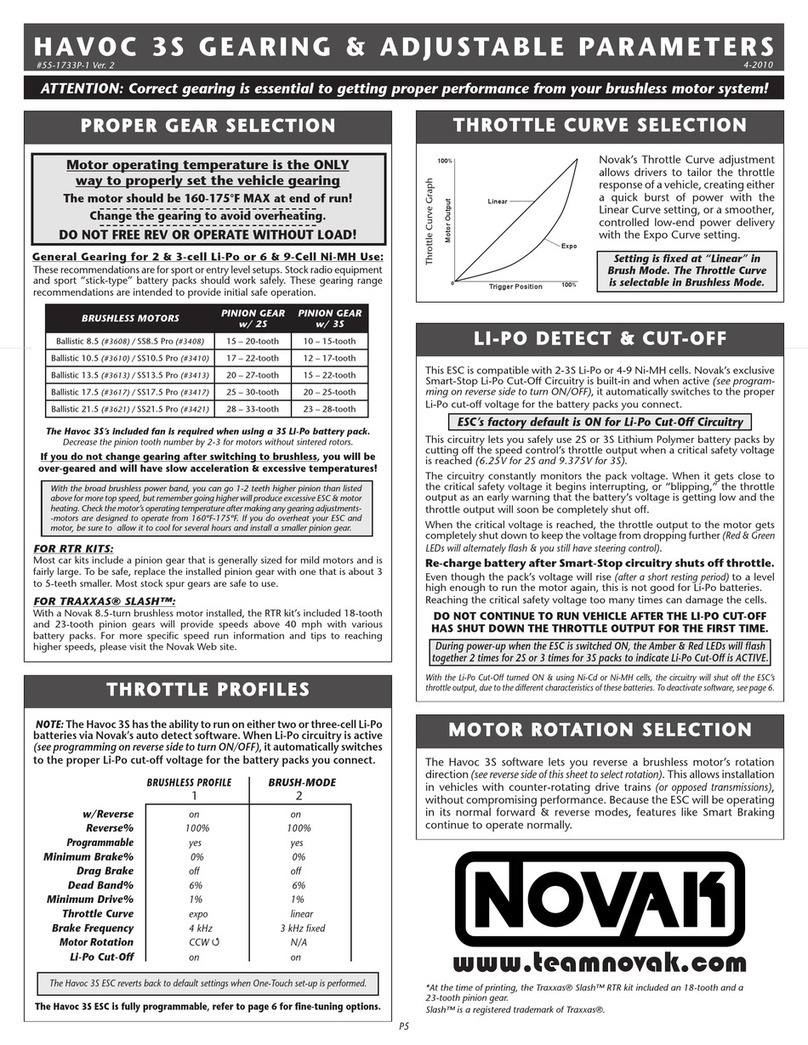
NOVAK
NOVAK HAVOC 3S - GEARING AND ADJUSTABLE PARAMETERS 4-2010... manual
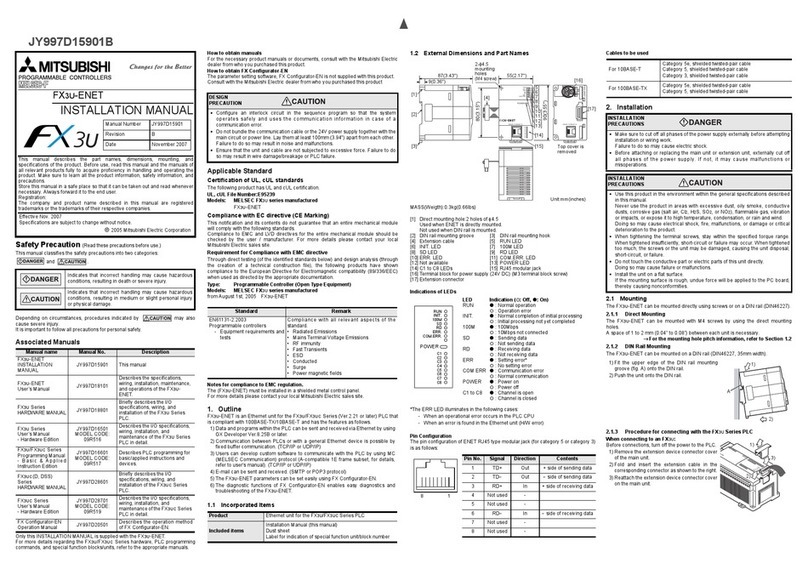
Mitsubishi Electric
Mitsubishi Electric FX3U-ENET installation manual

Siemens
Siemens SIPART PS2 6DR5 series operating instructions

Danfoss
Danfoss vlt soft starter mcd 500 operating guide

Chamberlain
Chamberlain 855CB owner's manual

Xantech
Xantech CWTC10 user manual